Microsoft Edgen välilehden esikatselun pikkukuvaominaisuus voi olla erittäin hyödyllinen varsinkin jos sinulla on liian monta välilehteä auki ja haluat löytää tietyn välilehden nopeasti vaihtaaksesi siihen.
merkintä: Tietoja tässä artikkelissa ei päde uuteen Microsoft Edgeen (Chromium). Se koskee vain vanhaa Microsoft Edge -selainta.
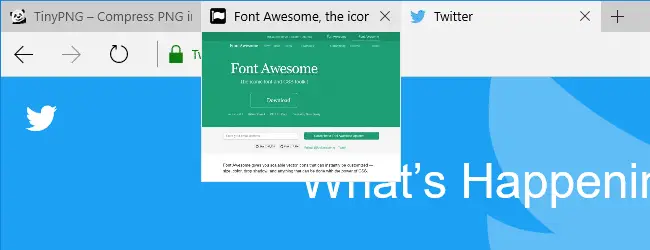
Henkilökohtaisesti, Edgen välilehden esikatselu tai kurkistusominaisuus on erittäin mahtava, mutta vaatii hieman parannusta. Se voi olla häiritsevää, kun siirrät osoittimen vahingossa välilehtialueen päälle yrittäessäsi käyttää navigointipainikkeita. Jos haluat poistaa välilehtien esikatselun käytöstä ja näyttää vain verkkosivun otsikon, kun siirrät hiiren välilehden päälle, tässä on rekisterihakkerointi.
Poista välilehtien esikatselut käytöstä Microsoft Edgessä
alkaa Regedit.exe ja siirry seuraavaan rekisteriavaimeen.
HKEY_CURRENT_USER\SOFTWARE\Classes\Local Settings\Software\Microsoft\Windows\CurrentVersion\AppContainer\Storage\microsoft.microsoftedge_8wekyb3d8bbwe\MicrosoftEdge\TabbedBrowsing
Luo DWORD-arvo (32-bittinen), jonka nimi on TabPeekEnabled
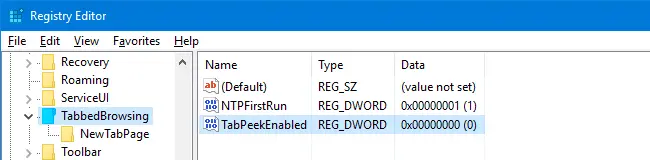
Jätä TabPeekEnabled-arvotiedot arvoksi 0
Poistu rekisterieditorista, sulje kaikki Edgen esiintymät ja avaa se. Kun viet hiiren välilehden päälle, näet vain sivun otsikon välilehden esikatselun pikkukuvan sijaan.
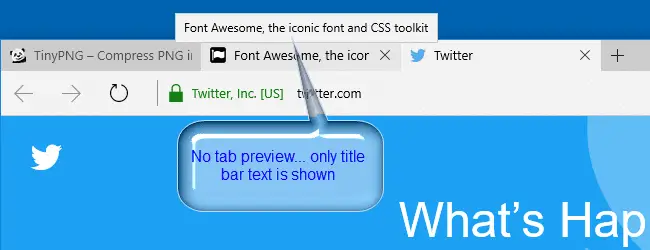
Yksi pieni pyyntö: Jos pidit tästä viestistä, jaa tämä?
Yksi "pieni" jakaminen sinulta auttaisi todella paljon tämän blogin kasvussa. Muutamia hienoja ehdotuksia:- Kiinnittää sen!
- Jaa se suosikkiblogiisi + Facebookiin, Redditiin
- Twiittaa se!